署名を追加するには
テキストとオブジェクトの挿入
最終更新日時:2023/12/31 18:08:30
複数のアカウントをOutlook for Macに設定している場合、アカウントごとに署名を使い分けることができます。他の署名を追加するには、[Outlook の設定]から[署名]を選択し、[署名]ウィンドウの左下の[+]ボタンをクリックして、署名を作成し、署名の名前を変更します。新規メッセージアイテムを作成し、[ドラフト]メニューの[署名]から[署名の管理]を選択しても署名ウィンドウを開くことができます。
個人用署名の追加
- [Outlook]メニューの[ユーザー設定]をクリックし、[Outlook の設定]一覧より[署名]をクリックします。
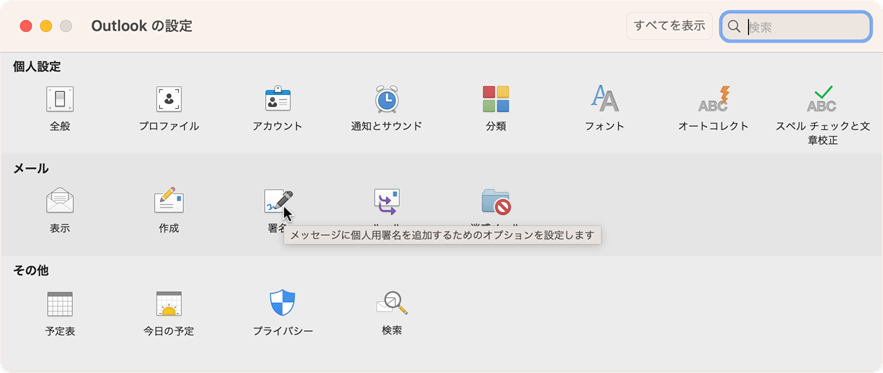
- [署名]ウィンドウの左下の[+]ボタンをクリックします。
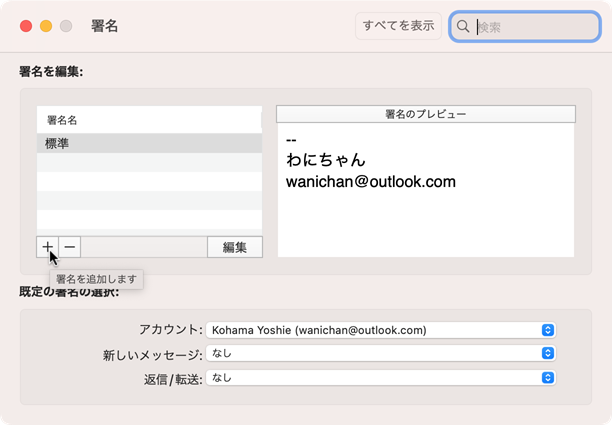
- 「名称未設定」の署名が生成されたら、署名を作成します。
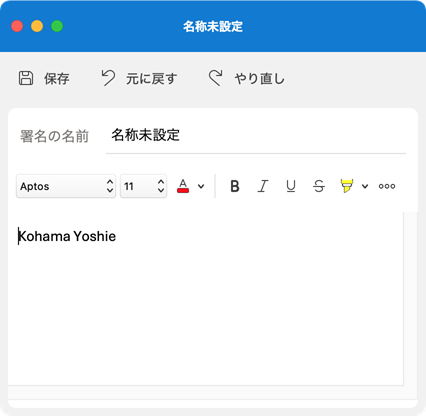
- 署名の名前を編集して[保存]をクリックします。
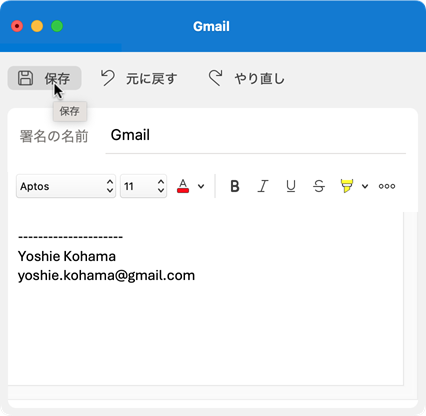
- 署名の名前が変更されました。
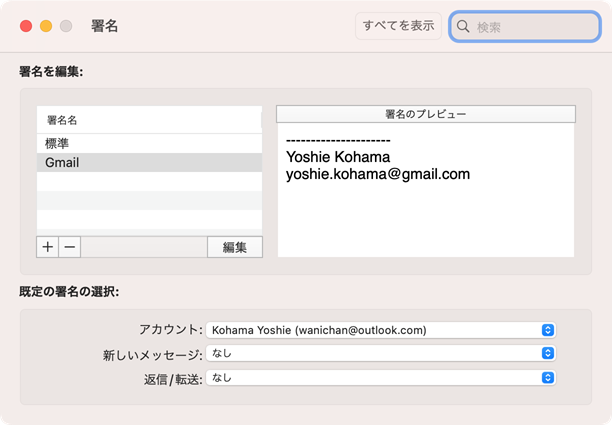
※執筆環境:Microsoft Outlook for Mac バージョン 16.80
スポンサーリンク
INDEX

